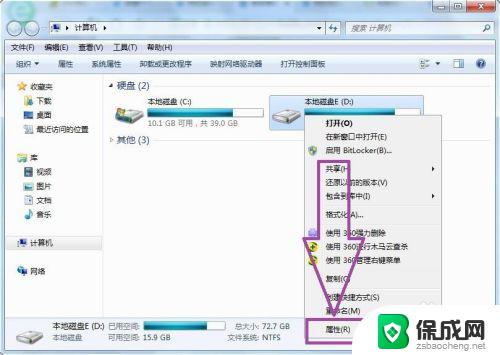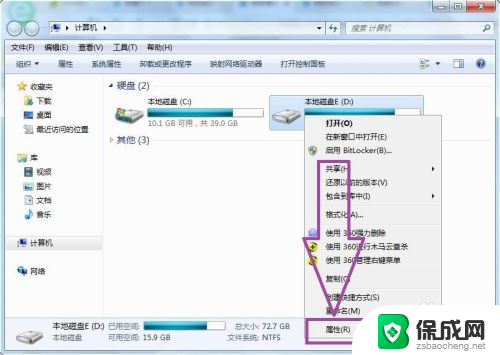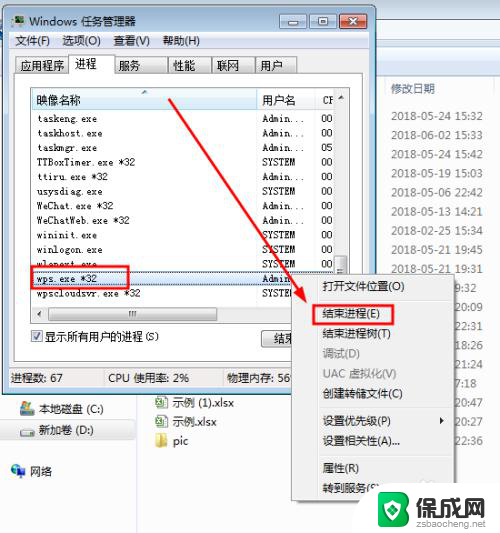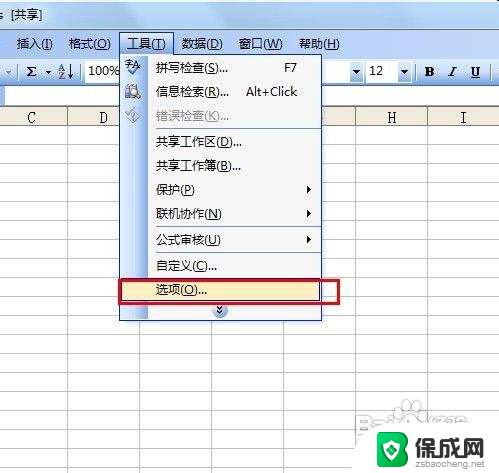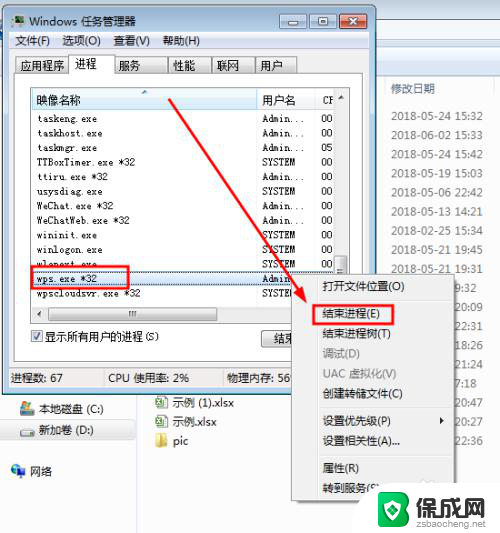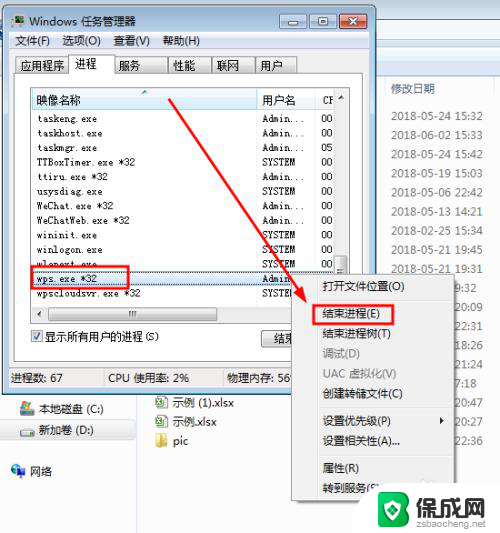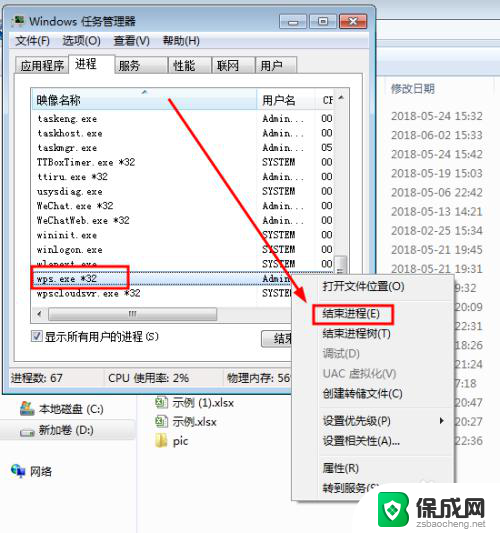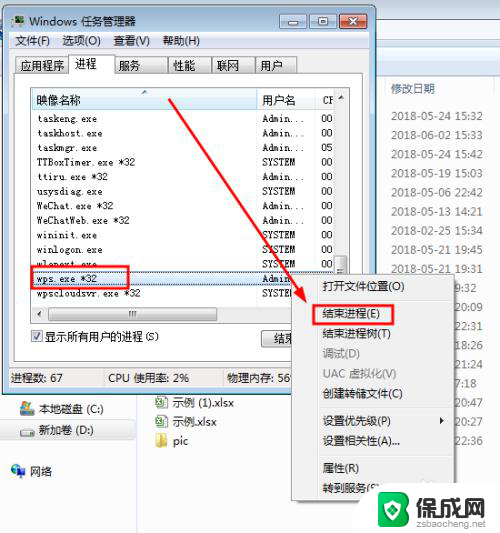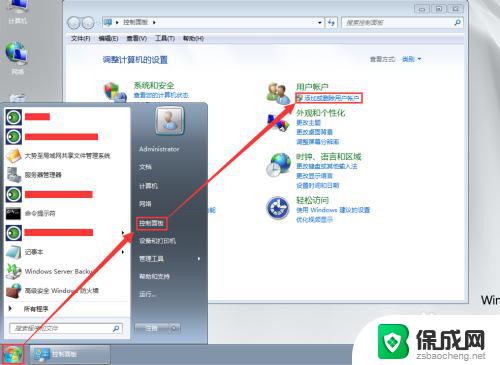电脑所有文件打开都是只读 电脑文件夹全部变成只读状态如何处理
当我们打开电脑的文件时,突然发现所有文件都变成只读状态,这无疑给我们的工作和生活带来了很大的困扰,只读状态意味着我们无法对文件进行任何修改、删除或保存,这可能会导致数据丢失或无法及时进行编辑。当电脑文件夹全部变成只读状态时,我们应该如何处理呢?接下来我们将探讨一些解决方法,帮助您解决这一问题。
具体步骤:
1.右击计算机的磁盘,弹出右击的下拉子菜单,在子菜单中找到“属性”,

2.点击“属性”,弹出磁盘的属性窗口页面,
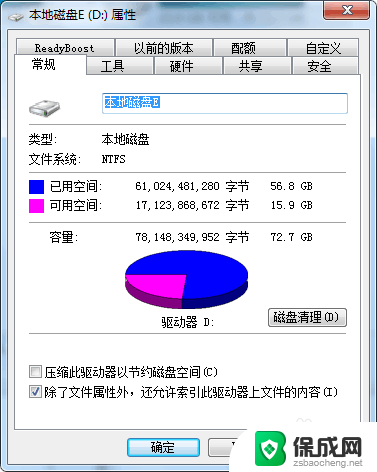
3.然后进入到磁盘属性的安全选项卡页面,
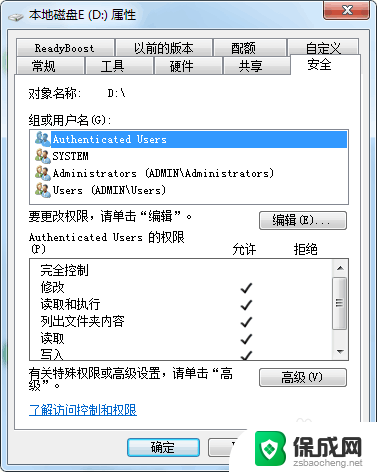
4.在选项卡页面上查看一下所登录的用户名是否拥有完全控制的权限,如果没有点击“编辑”。更改一下用户名的权限,然后试试能不能解决问题,
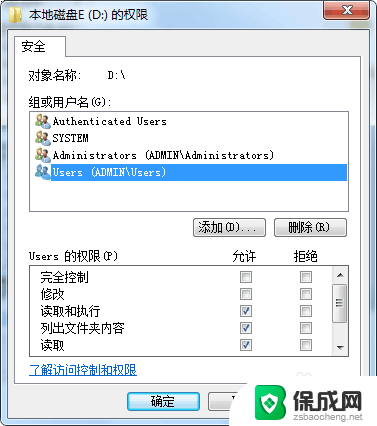
5.如果还是不行的话,打开计算机的安全卫士,进入到安全卫士的首页,在页面上可见“木马查杀”
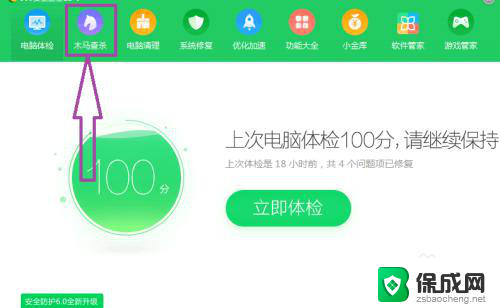
6.点击进入到木马查杀页面,在页面上可见“全盘查杀”和“系统急救箱”,
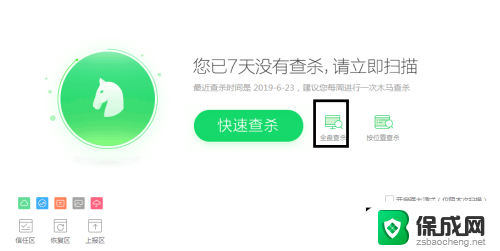
7.点击“全盘查杀”,扫描一下计算机是否中了木马病毒,如果中了木马病毒后,重启计算机,看看是否解决问题。
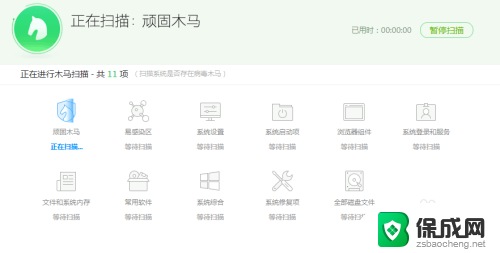
8.如果还是不行的话,点击进入到系统急救箱页面。在页面上对计算机系统进行急救,系统急救后重启计算机,看看是否解决问题,
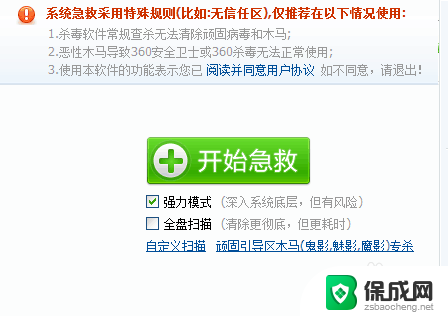
9.如果系统急救后,还是没有解决问题的话。我们可以通过使用安全卫士的系统重装,将系统恢复到初始化状态,这样就可以快速的解决问题了。
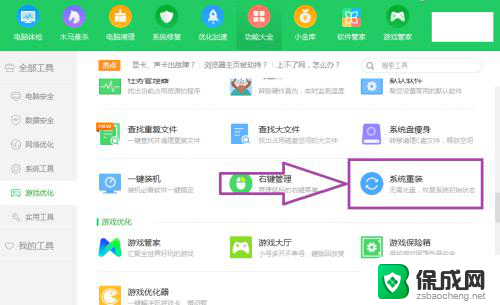
以上是电脑所有文件打开都是只读的全部内容,如果你遇到这种情况,可以尝试按照以上方法来解决,希望对大家有所帮助。